האם בדעתך ללמוד כיצד להתקין OPNsense? במדריך זה, אנו הולכים להראות לך את כל השלבים הדרושים כדי להוריד ולהתקין שרת OPNsense באמצעות קובץ ISO המקורי.
ערכת לימוד זו נבדקה על OPNsense 19.7.
רשימת ציוד
הסעיף הבא מציג את רשימת הציוד המשמש ליצירת ערכת לימוד זו.
כשותף באמזון, אני מרוויח מרכישות מתאימות.
OPNsense - ערכת לימוד קשורה:
בדף זה, אנו מציעים גישה מהירה לרשימת ערכות לימוד הקשורות OPNsense.
ערכת לימוד - הורדה OPNsense
גש לפורטל ההורדה OPNsense.
בפורטל ההורדה OPNsense, יהיה עליך למצוא את הגירסה האחרונה של חומת האש OPNSense.
בחר את תוכנת OPNsense Archictecture, סוג תמונת ה-DVD, מראה הרצון ולחץ על לחצן הורד.
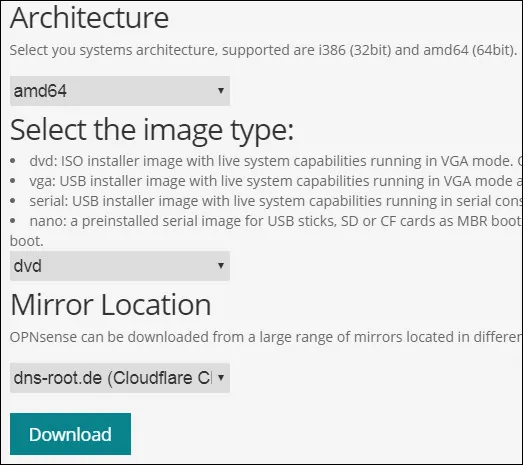
בדוגמה שלנו, הורדנו את תמונת ההתקנה OPNsense-19.7-OpenSSL-dvd-amd64.
שם קובץ ההתקנה היה OPNsense-19.7-OpenSSL-dvd-amd64.iso.bz2.
תמונת ISO נדחסת באמצעות הסיומת BZ2.
יהיה עליך להשתמש בתוכנה כמו 7zip כדי לחלץ את תמונת ISO מחבילת BZ2.
ערכת לימוד - התקנת OPNsense
בצע את אתחול המחשב באמצעות מדיית ההתקנה OPNsense.
במסך תפריט, הקש Enter כדי להפעיל את תהליך ההתקנה OPNsense.

לאחר שתסיים את תהליך האתחול תישלח לשורת כניסה.
כדי להתחיל בהתקנה עליך להיכנס באמצעות המידע הבא:
• משתמש: מתקין
• סיסמה: opnsense
מסך הפתיחה של OPNSense יוצג.
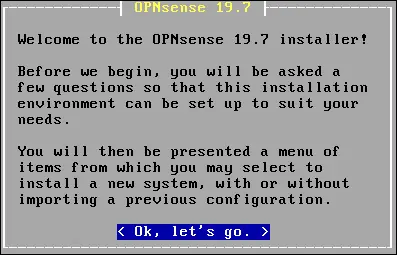
בחר באפשרות שנה מפת מקשים והגדר את מפת לוח המקשים הנכונה.
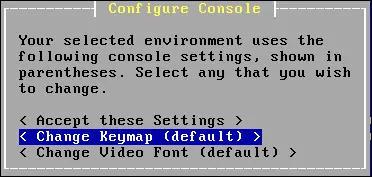
בחר באפשרות התקנה מודרכת.
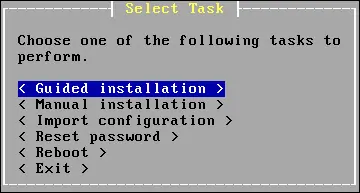
בחר את הדיסק שבו יש להתקין את OPNsense.
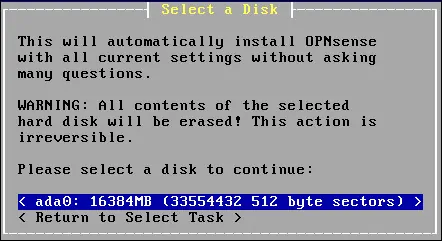
בחר במצב GPT/UEFI.
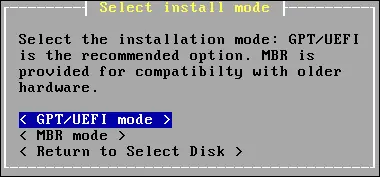
המערכת תתחיל בהתקנה של שרת OPNsense.
המתן עד שההתקנה תסתיים.
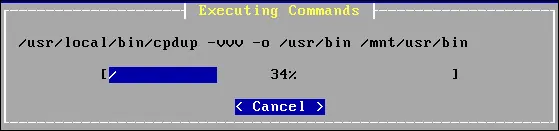
הגדר את סיסמת משתמש הבסיס.
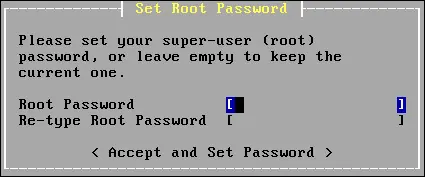
הקש Enter כדי לאתחל מחדש את המחשב.
הסר את מדיית ההתקנה.
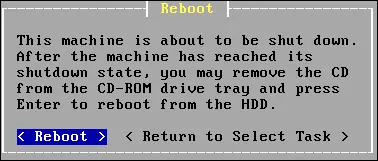
לאחר אתחול מחדש, תפריט מסוף OPNSense יוצג.

תוכל לראות את כתובת ה- IP של ממשק LAN.
הזן את אפשרות מספר 2 והגדרת כתובת ה- IP הרצויה בממשק LAN.
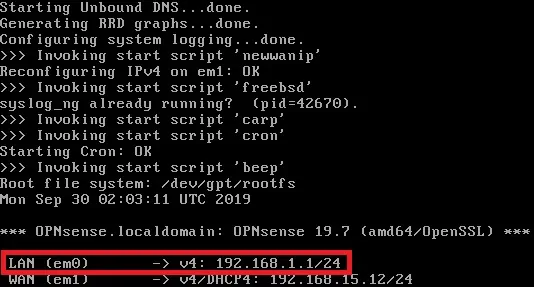
מזל טוב! התקנת בהצלחה את שרת OPNsense.
כניסה ללוח מחוונים של OPNSense
לאחר סיום תצורת כתובת ה- IP, באפשרותך לגשת לממשק האינטרנט OPNSense.
פתח תוכנת דפדפן, הזן את כתובת ה- IP של חומת האש של OPNSense וממשק אינטרנט גישה.
בדוגמה שלנו, כתובת ה- URL הבאה הוזנה בדפדפן:
• 80 https://192.168.15.11
יש להציג את ממשק האינטרנט OPNSense.

במסך הבקשה, הזן את פרטי הכניסה לסיסמת ברירת המחדל של OPNsense.
• Username: root
• סיסמה: הסיסמה להגדיר במהלך OPNsense ההתקנה
לאחר כניסה מוצלחת, תישלח ללוח המחוונים OPNSense.
אשף הגדרת OPNSense
בגישה הראשונה שלך, אשף קביעת התצורה OPNSense יוצג.

לחץ על הלחצן הבא כדי לבצע את שם המחשב המארח ותצורת DNS.
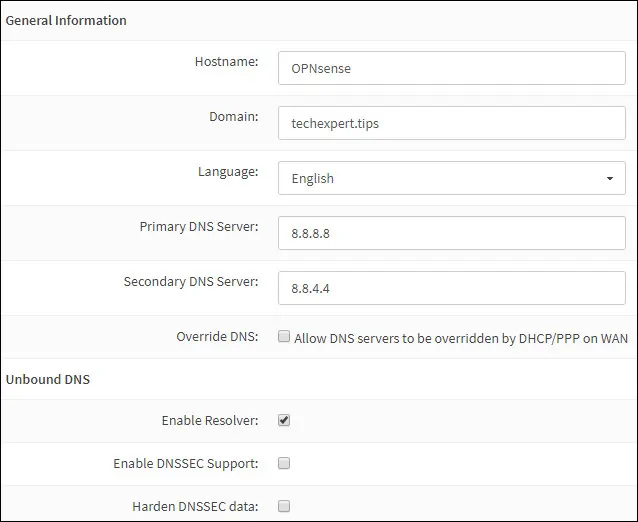
בצע את תצורת שרת אזור הזמן ושרת NTP.
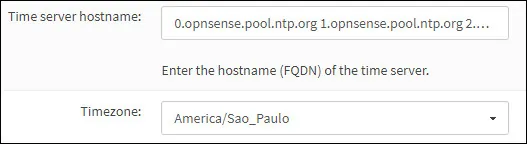
במסך הבא, במידת הצורך, באפשרותך לשנות את תצורת ממשק הרשת.
בדוגמה שלנו, לא ביצענו שום שינוי.
לאחר מכן, המערכת תבקש ממך לשנות את הסיסמה הניהולית.
לאחר סיום אשף קביעת התצורה, המערכת תטען מחדש את תצורת OPNsense.
תישלח ללוח המחוונים OPNSense.
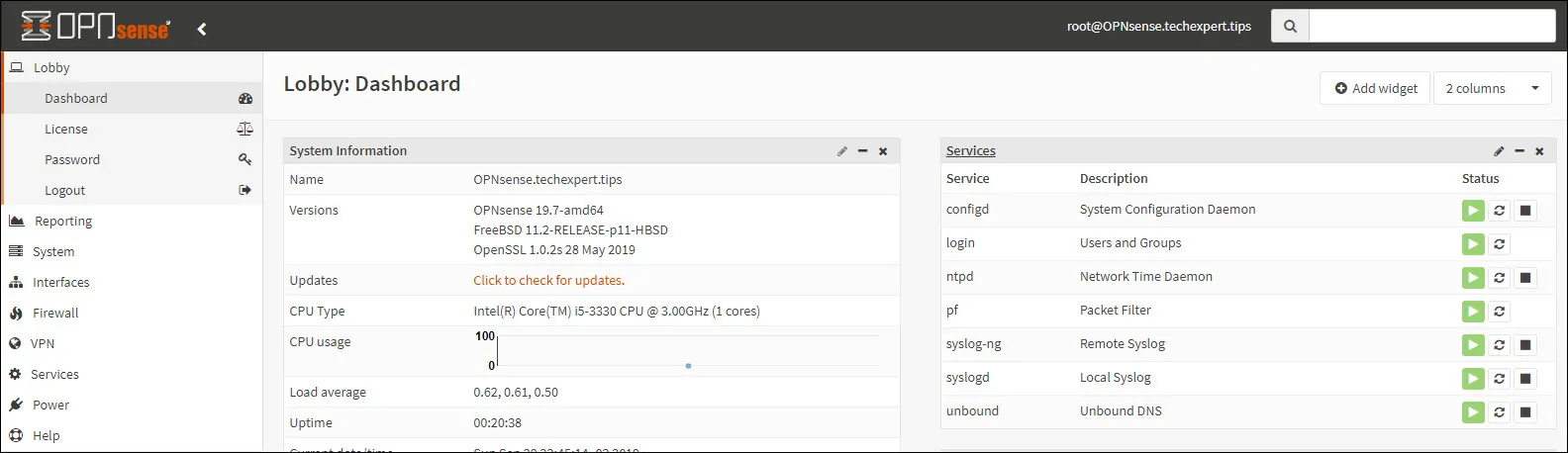
ההתקנה OPNSense הסתיימה בהצלחה.
מזל טוב! כעת אתה מנהל של שרת OPNSense.
